Twitterの複数アカウントを管理する

iPhoneのTwitterアプリで複数のアカウントを使い分ける方法を初心者にも分かりやすく解説します。
アカウントの切り替え方法からログアウト手順までを図解しています。
iPhoneのTwitterアプリで複数アカウントを設定する
既にiPhoneでTwitterアプリをインストールして、1アカウントは設定が済んでいる前提で説明を進めていきます。
TwitterのアプリがまだiPhoneにインストールされていない場合、アカウントを持っていない場合は
Twittwerをインストール から参照して下さい。
Twitterにアカウントを追加
iPhoneのホーム画面からTwitterアイコンをタップしてTwitterを起動します。
![]()
Twitterが起動したら1左上の自分のプロフィール画像をタップ

2Twitterの設定[…]をタップ
![Twitterの設定[…]をタップ](http://iphone-itunes.info/wp-content/uploads/2016/023/0096_002.png)
追加でTwitterの新しいアカウントを作成
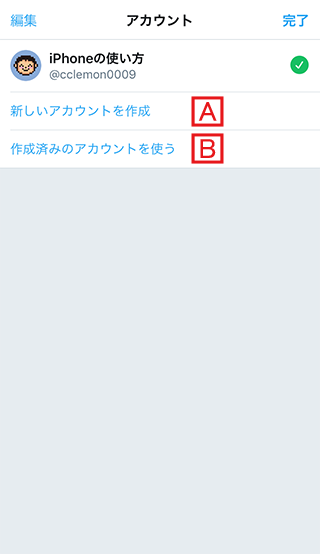
新しいTwitterアカウントは、以前作った1つ目のアカウント同様ニックネームから入力を進めて下さい。
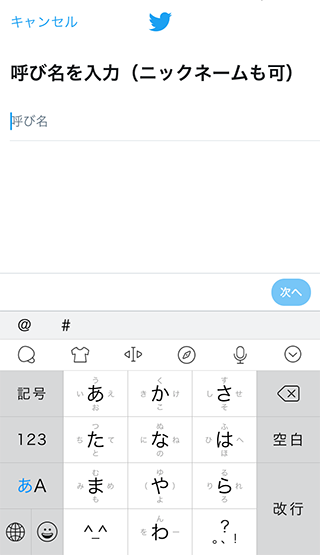
但し追加できる電話番号が無い場合は、メールアドレスで認証に切り替える必要があります。
既に作成済みのTwitterアカウントを使う
PCもしくは他のスマートフォンなどのデバイスでTwitterアカウントをもっているのであれば、電話番号、メールアドレスまたはユーザー名とパスワードを入力するだけでOKです。
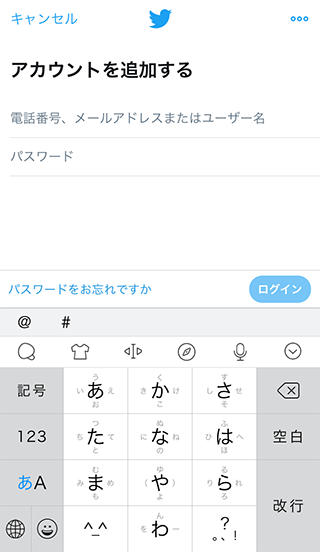
Twitterのアカウント切り替え方法
A切り替えたいプロフィール画像をタップすればTwitterのアカウントが切り替わります。
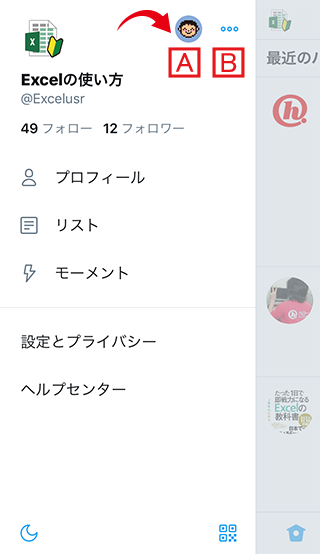
iPhoneに設定したTwitterアカウントからログアウト
上部のB[…]をタップすると現在iPhoneに設定されているTwitterアカウントとアカウントの追加メニューが表示されます。
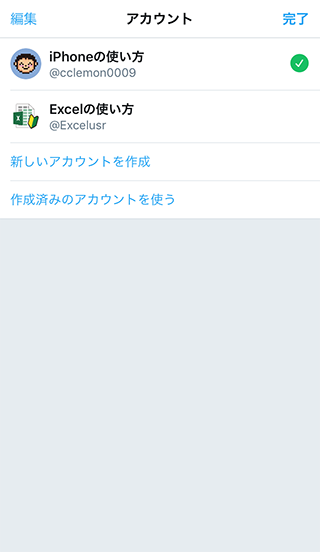
ログアウトしたいTwitterアカウント名を左にスワイプするとログアウトボタンが表示されます。
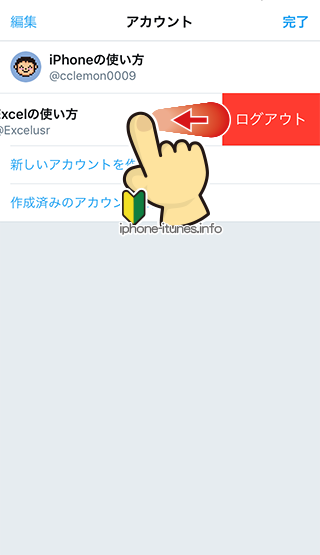
ログアウトボタンを押下するとiPhoneでそのTwitterアカウントを利用するには再ログインしなければならない状態になります。
※ログアウトはアカウントの削除ではありません。
履歴ごと消したい場合は、ログアウトではなくアカウントの削除処理を行う必要があります。


「Twitterの複数アカウントを管理する」の記事に対する質問/コメント
※URLはリンクされません